Creación de grupos de usuario
Los grupos de usuarios se utilizan para autorizar el acceso a los recursos.
Antes de empezar
Puede crear manualmente grupos de usuarios en el repositorio local. Los grupos de usuarios locales contienen usuarios locales y clonados.
También puede clonar cualquier grupo de usuarios que se defina en un servidor LDAP externo. El grupo de usuarios LDAP clonado se denomina {domain}\{groupName} en el repositorio local. Este grupo de usuarios clonado solo se puede utilizar para autorizar el acceso a los recursos. Los cambios en el nombre del grupo, la descripción y la membresía se deben realizar a través de LDAP.
Antes de que un usuario LDAP externo pueda iniciar sesión en XClarity Orchestrator, el usuario debe ser miembro directo de un grupo de usuarios LDAP que se haya clonado en XClarity Orchestrator (consulte Creación de grupos de usuario).
Si el servidor LDAP se configura para utilizar credenciales de inicio de sesión y usted inicia sesión en XClarity Orchestrator con una ID de usuario local de XClarity Orchestrator, se le solicita que proporcione las credenciales de usuario de LDAP cuando clone un grupo de usuarios LDAP. En todos los demás casos, no son necesarias sus credenciales.
Acerca de esta tarea
- Grupo de supervisores. A los usuarios de este grupo de usuarios se les asigna el rol de Supervisor.
- Grupo de gestores de hardware. A los usuarios de este grupo de usuarios se les asigna el rol de Gestor de hardware.
- Grupo de gestores de seguridad. A los usuarios de este grupo de usuarios se les asigna el rol de Gestor de seguridad.
- Grupo de informadores. A los usuarios de este grupo de usuarios se les asigna el rol de Informador.
- Grupo de gestores de actualizaciones. A los usuarios de este grupo de usuarios se les asigna el rol de Gestor de actualizaciones.
- Grupo de operadores. A los usuarios de este grupo de usuarios se les asigna el rol de Operador.
- Grupo de legado del operador. A los usuarios de este grupo de usuarios se les asigna el rol de OperatorLegacy. Tenga en cuenta que este grupo de usuarios se desechará en una versión futura.
Al menos un usuario debe ser miembro de un grupo de usuarios local al que esté asignado el rol de Supervisor predefinido (consulte Control de acceso a funciones).
Antes de que un usuario LDAP externo pueda iniciar sesión en XClarity Orchestrator, el usuario debe ser miembro directo de un grupo de usuarios LDAP que se haya clonado en XClarity Orchestrator (consulte Creación de grupos de usuario). XClarity Orchestrator no reconoce los usuarios que son miembros de grupos de usuarios que están anidados en el grupo de usuarios LDAP clonado definido en el servidor LDAP externo.
Procedimiento
Lleve a cabo los pasos siguientes para crear un grupo de usuarios.
- Crear un grupo de usuarios local
- En la barra de menús de XClarity Orchestrator, haga clic en y, a continuación, haga clic en Grupos de usuarios en el panel de navegación izquierdo para mostrar la tarjeta de Grupos de usuarios.
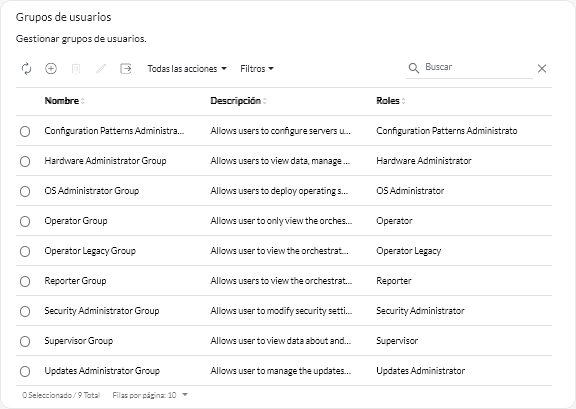
- Haga clic en el icono de Crear (
) para mostrar el cuadro de diálogo Crear grupo.
- Seleccione Grupo de usuarios locales como tipo de grupo.
- Especifique el nombre y una descripción opcional para este grupo de usuarios.
- Haga clic en la pestaña Usuarios disponibles y seleccione los usuarios que desee incluir en este grupo de usuarios.
- Haga clic en la pestaña Roles y seleccione los roles que desee asignar en este grupo de usuarios.
Si un rol no está seleccionado, el rol Operador se asigna de forma predeterminada.
- Haga clic en Crear.
- En la barra de menús de XClarity Orchestrator, haga clic en y, a continuación, haga clic en Grupos de usuarios en el panel de navegación izquierdo para mostrar la tarjeta de Grupos de usuarios.
- Clone un grupo de usuarios desde un servidor LDAP externo
- En la barra de menú de XClarity Orchestrator, haga clic en y luego haga clic en Grupos de usuario en el panel de navegación izquierdo para mostrar la tarjeta de Grupos de usuario.
- Haga clic en el icono de Crear (
) para mostrar el cuadro de diálogo Crear grupo.
- Seleccione Grupo de usuarios LDAP como tipo de grupo.
- Optativamente, especifique una descripción para el grupo.
- Seleccione la configuración de LDAP para el servidor LDAP externo que contiene el grupo de usuarios que desea añadir.Consejocomience a escribir para buscar todos los nombres de grupo que contengan una palabra clave especificada
- Si el servidor LDAP externo se configura con credenciales de inicio de sesión, especifique el nombre de usuario y la contraseña para iniciar sesión en el servidor LDAP externo.
- Especifique una cadena de búsqueda (con al menos tres caracteres) en el campo Grupo de búsqueda y, a continuación, haga clic en Buscar para buscar grupos de usuarios en el servidor LDAP externo que coincidan con la cadena de búsqueda. Luego, seleccione el grupo que desea agregar.
- Haga clic en la pestaña Roles y seleccione los roles que desee asignar en este grupo de usuarios.
Si un rol no está seleccionado, el rol Operador se asigna de forma predeterminada.
- Haga clic en Crear.
Después de finalizar
- Modifique las propiedades, la membresía local y los roles de un grupo de usuarios seleccionado haciendo clic en el icono Editar (
).
Notas- Cuando agrega o quita un usuario de un grupo, el usuario se registra automáticamente si los roles (permisos) cambian después de la asignación de grupos nuevos. Cuando el usuario inicia sesión de nuevo, el usuario puede realizar acciones basadas en los roles agregados de los grupos de usuarios asignados.
- Cada usuario debe ser miembro al menos de un grupo de usuarios. Si establece este atributo en una matriz vacía o en cero, OperatorGroup se asigna de forma predeterminada.
- Para los grupos de usuarios predefinidos, solo puede modificar la membresía del grupo.
- Para el grupo de usuarios LDAP, puede modificar solo la descripción y los roles. Utilice el servidor LDAP externo para cambiar otras propiedades y membresía.
- Elimine un grupo de usuario seleccionado haciendo clic en el icono de Eliminar (
).
NotaNo puede eliminar los grupos de usuarios predefinidos. - Consulte los miembros de un grupo de usuario haciendo clic en el nombre del grupo para mostrar el cuadro de diálogo Ver grupo y luego haga clic en la pestaña Resumen de miembros.